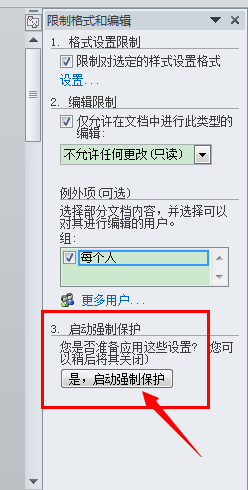1、首先打开你要进行设置的文档,将文档中希望留给读者编辑或者填写的部分统统进行选中
2、点击“审阅”页面下的“限制编辑”,右侧会出现相应的参数配置
3、在“1 格式设置限制”中的“限制选定的样式设置格式”处勾选上
4、随即在“编辑限制”中勾选“仅允许在文档中进行此类型的编辑”,此时例外项可以编辑,这里将“每个人”这鬯橐鲜勾选上,意味着所有打开此文档的人都可以进行为保护的区域编辑。
5、在“启动强制保护”下,点击按钮“是,启动强制保护”
6、此时弹出“保护方法”对话框,可以对保护进行密码设置,也就是说,只要知道了这稍僚敉视个密码,就可以摆脱局域保护的限制,设置时请牢记密码
7、确认后,就会发现文档在可编辑区域是可以进行修改的,而其他区域一概无法进行操作,有效的限制了读者的操作
8、OK,enjoy~